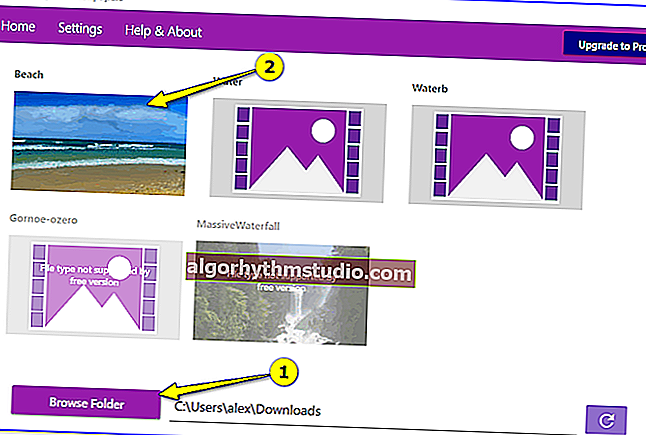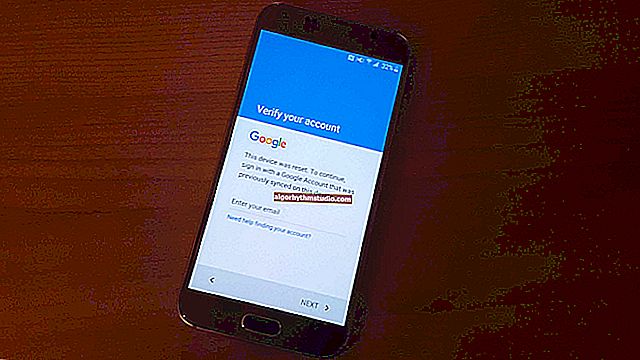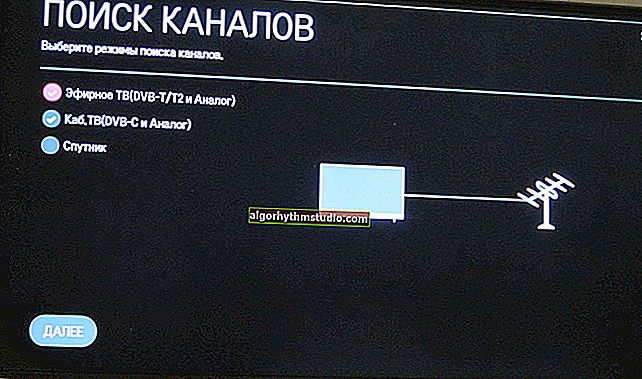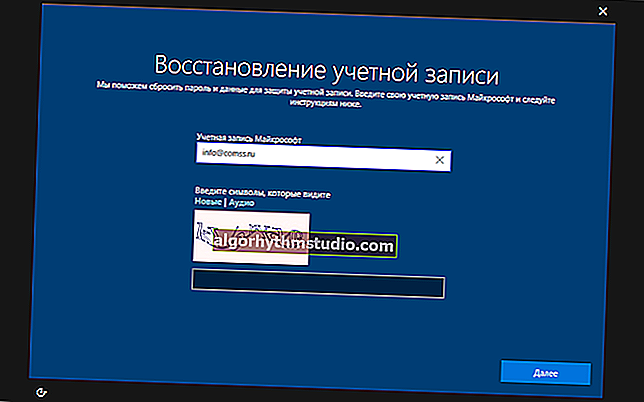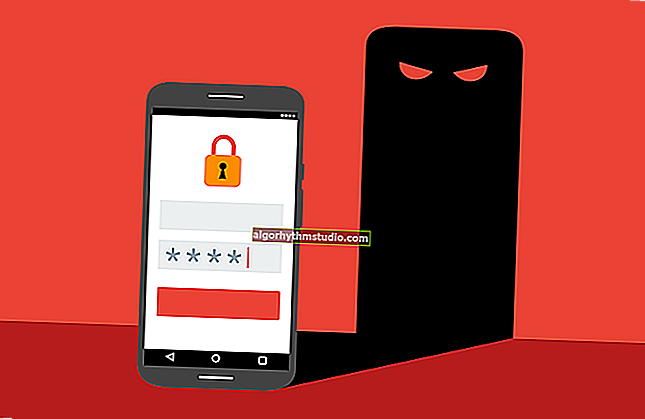デスクトップの壁紙を変更する方法、それをライブにする方法。壁紙が変わらない場合はどうなりますか?
 良い一日!
良い一日!
Windowsの背景画像をデスクトップに残しておくユーザーはほとんどいません。これは元の画像です(OSにインストールした後)。
通常、誰もが映画、ゲーム、サッカー、レースなどから好きなものを上演したいと思っています。実際、これはこの記事で行うことです(特に、背景画像が通常の方法で常に変更されるとは限らないため...)。
ちなみに、この記事では、ライブ壁紙(いわゆるアニメーション付きの写真)についても、いくつかの言葉を言う必要があると思います。たとえば、滝が落ちる、魚が通り過ぎる、ろうそくが燃えるなどです。それは非常に安心して珍しいように見えます。しかし、残念ながら、Windowsの標準オプションでは-そのようなライブ壁紙をインストールすることは不可能です...
それにもかかわらず、私たちはそれを解決します!..?
?ちなみに!

私のブログには、コンピューターをテーマにした壁紙がいくつかあります-リンク
*
Windowsで壁紙を操作する
壁紙を変更する方法
方法1
したがって、最初の方法はWindowsで最も単純で最も明白です。壁紙を変更するには:デスクトップの空き領域を右クリックし、表示されるメニューで[パーソナライズ]を選択します。

パーソナライズ
その後、Windowsオプションの[背景]タブが自動的に開きます。実際には、デスクトップの背景として任意の写真を設定できます(下のスクリーンショットの以下の例を参照してください)。

壁紙の選択(Windowsオプション)
注:Windows OSがアクティブ化されていない場合、この方法は機能しません。パラメータの一部のタブは非アクティブになります...
方法2
Windows Explorerでは、マウスを1〜2回クリックするだけで、任意の画像をデスクトップの背景として設定できます。画像のあるフォルダ(ディレクトリ)を開いてから、マウスの右ボタンで目的のフォルダをクリックし、エクスプローラのコンテキストメニューで必要なフォルダを選択するだけで十分です(下の画面を参照してください?)。

デスクトップの背景として設定
方法3
この方法は普遍的です。Windowsオプションを開いていない(またはそのようなオプションがない...)場合でも、背景を変更できます。
まず、Internet Explorerブラウザを開く必要があります(すべてのWindowsオペレーティングシステムに組み込まれています)。

インターネットエクスプローラ
次に、「Ctrl + O」(「開く」)ボタンの組み合わせを押す必要があり、表示されるメニューで、画像付きの目的のWebページのURLを入力するか、「参照」ボタンを押します(画像がハードディスクでない場合)。

概要概要
その後、エクスプローラーにすべてのファイルを表示するように指定し、目的の画像を選択します。

画像を開く
Internet Explorerに画像が表示されます。RMBで画像をクリックしたままにし、表示されるメニューで[背景画像として設定]を選択します。

背景として設定
方法4
写真の操作(カタログ化、圧縮、編集など)は、スペシャルの助けを借りて非常に便利です。プログラム-視聴者。私はこの点でXnViewに最も感銘を受けました(公式サイトへのリンク)。
写真が入っているカタログを開き、目的のカタログを選択します。カタログを右クリックして、メニューから[デスクトップの背景として設定] -> [中央]を選択します(以下の例)。

XnView-スレーブの背景画像を作成します。テーブル-中央に
ライブ壁紙の設定方法(アニメーション)
ライブ(アニメーションと呼ばれることもあります)の壁紙は、写真ではなくビデオである必要があります。できればWMV形式(3〜30秒間の小さな抜粋)である必要があります。このようなビデオを自分で準備して圧縮するか、既製のものを使用することができます...
最終的にどのように見えるかは、以下の短いビデオで示されます。?
//ocomp.info/wp-content/uploads/2019/12/11.webm同様の背景を設定するために必要なこと:
- ライブ壁紙のあるサイトの1つにアクセスし、好きなものをダウンロードします(同様のサイトの例://oformi.net/);
- Desktop Live Wallpapersプログラムをインストールします(MicrosoftのWebサイトへのリンク)。
- プログラムを実行し、ライブ壁紙がダウンロードされたフォルダを示します。
- 最後のステップは、以前にダウンロードしたファイルの1つを選択することです...
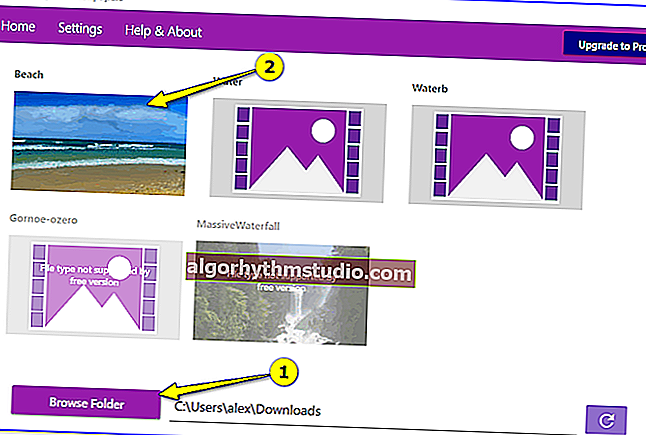
アプリケーションウィンドウのスクリーンショット-壁紙の選択
壁紙が変わらない場合の対処方法
まず、落ち着いて、最後までメモを読んでください... ?
以下に、画像をスレーブに変更できない最も一般的な理由をいくつか示します。テーブル。それらを順番に確認し、必要なアクションを実行することをお勧めします。
理由1
ほとんどの場合、Windowsがアクティブ化されていない(またはこのオプションをサポートしていない初期バージョンがインストールされている)ため、壁紙を変更することはできません。
この場合の解決策は簡単です。Windowsをプロフェッショナルバージョンにアップグレードしてアクティブ化します。また、壁紙を設定する上記のすべての方法、特に3番目と4番目(サードパーティのプログラムが使用されている場合)を試すことをお勧めします。
理由2
Windowsの外観をカスタマイズするアプリケーションをインストールした場合は、Aeroエフェクト(または同じ壁紙)を変更してください。デスクトップの外観のカスタマイズをブロックしている可能性があります。Windowsのコントロールパネルに移動して、不要なものをすべて削除してみてください...
?助けて!
削除できないプログラムをアンインストールする方法-// ocomp.info/programma-dlya-udaleniya-programm.html

ソフトウェアアンインストールエラーウィンドウ
理由3
ちなみに、Windowsのアクセシビリティには、背景画像を削除できる特別なオプションがあります(デフォルトでは、通常は無効になっていますが、わかりません...?)。
このオプションをオンにするには、Windowsコントロールパネルの[アクセシビリティ]セクションを開き、[画面イメージの最適化]タブに移動する必要があります。

特殊能力
次に、ページを一番下までスクロールし、[背景画像を削除する(可能な場合)]項目の横にチェックマークがないことを確認します。

可能であれば背景画像を削除する
理由4
場合によっては、システムファイルTranscodedWallpaperの破損が原因です。無効なファイルを削除するには、Win + Rキーの組み合わせを押して ([実行]ウィンドウを開く)、コマンドを使用します。
%USERPROFILE%\ AppData \ Roaming \ Microsoft \ Windows \ Themes \
次に、TranscodedWallpaperファイルを削除して、壁紙を変更してみてください。方法は上で説明されています。
理由5
オフィスや職場(職場など)のコンピューターの壁紙に問題がある場合は、ドメイングループポリシーを通じて背景画像を「再生」することを禁止している可能性があります(つまり、「邪悪な」管理者がすべてを行うことを禁止している)不要、仕事とは関係ありません...)。
この制限を取り除くことができます(もちろん、グループポリシーエディターを開くことができる場合)。Win + Rの組み合わせを押して、[実行]ウィンドウにgpedit.mscコマンドを入力して みてください(下の画面を参照)。
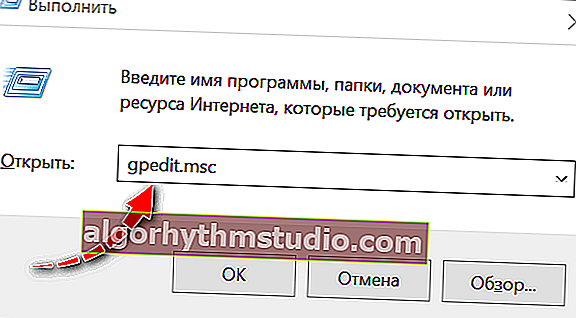
gpedit.msc-グループポリシーエディターを起動します
次に、エディターで次のセクションのいずれかを開く必要があります。
ユーザー設定-›管理用テンプレート-›デスクトップ-›デスクトップ(Windows 8/10の場合)
ユーザー設定-›管理用テンプレート-›デスクトップ-›アクティブデスクトップ(Windows 7の場合)
デスクトップの背景オプションが必要です -開きます。

デスクトップの背景
次に、パラメータを「未設定」モードに設定し、設定を保存します。

設定されていません
これで、画像をスレーブに変更してみることができます。デスクトップ:理由がグループポリシー設定にあった場合、背景画像はすぐに変更されます...タスクは完了しましたか?!...
PS
デスクトップで壁紙の問題の原因を見つけて特定できない場合は、Windowsを再インストールする価値があるかもしれません..?
*
トピックに関する追加-ようこそ...
幸運を!
?